PNG é um formato de arquivo popular para uso com logotipos e imagens que contêm o texto. Também é comumente usado em sites porque suporta transparência. Muitos usuários geralmente convertem diferentes formatos de arquivo para PNG para usá-los como imagens na rede. Uma coisa que os usuários podem querer converter é PDF para PNG. O primeiro é um formato de arquivo popular para uso em documentos. No entanto, se esses documentos contiverem imagens importantes que você deseja usar, convém converter PDF para PNG.
Nosso guia lhe dará as principais ferramentas para converter seus arquivos PDF para o formato PNG. Essas ferramentas variam de ferramentas online a software autônomo que você pode instalar em seu computador. Começaremos definindo o que é PNG e PDF.
Dicas: Se você deseja converter PNG para o formato PDF, clique no link aqui para descobrir como.
Conteúdo: Parte 1. O que são arquivos PDF e PNG?Parte 2. Como faço para converter um PDF em PNG sem perder qualidade?Parte 3. Recomendação: Encontre e remova duplicatas no MacParte 4. Conclusão
Parte 1. O que são arquivos PDF e PNG?
Um arquivo PDF refere-se a um arquivo Portable Document Format que possui a extensão .pdf. Este tipo de arquivo é normalmente utilizado para distribuir documentos que só podem ser lidos, preservando assim o layout de suas páginas. Os arquivos PDF são normalmente usados para diferentes documentos, incluindo eBooks, manuais do usuário, documentos digitalizados e formulários de inscrição, entre outros. Foi desenvolvido pela Adobe durante a década de 1990. Duas finalidades foram as razões para o desenvolvimento deste formato de arquivo.
O primeiro objetivo é permitir que os usuários abram documentos em qualquer sistema operacional ou hardware sem precisar utilizar o aplicativo exato que criou o documento. O que você só precisa é de um ferramenta para ler arquivos PDF. E, felizmente, até navegadores da Web suportam o formato hoje em dia.
O segundo objetivo do formato PDF é garantir que o layout do documento pareça idêntico sempre que você iniciar o arquivo. Os arquivos PDF podem incluir imagens, textos, hiperlinks, fontes incorporadas, botões interativos, vídeo, formulários e muito mais.
O que é uma foto PNG?
Por outro lado, Arquivos PNG consulte Gráficos de rede portáteis. É um formato de arquivo de imagem que utiliza compactação sem perdas. Foi desenvolvido como uma alternativa ao formato GIF. No entanto, ele não suporta gráficos animados. Os arquivos PNG são usados popularmente em logotipos e sites porque, diferentemente do JPEG e de outros formatos de imagem, ele suporta transparência. Se, por exemplo, você deseja colocar um logotipo sobre um plano de fundo ou foto, use o PNG para garantir que as seções em branco do logotipo sejam transparentes.
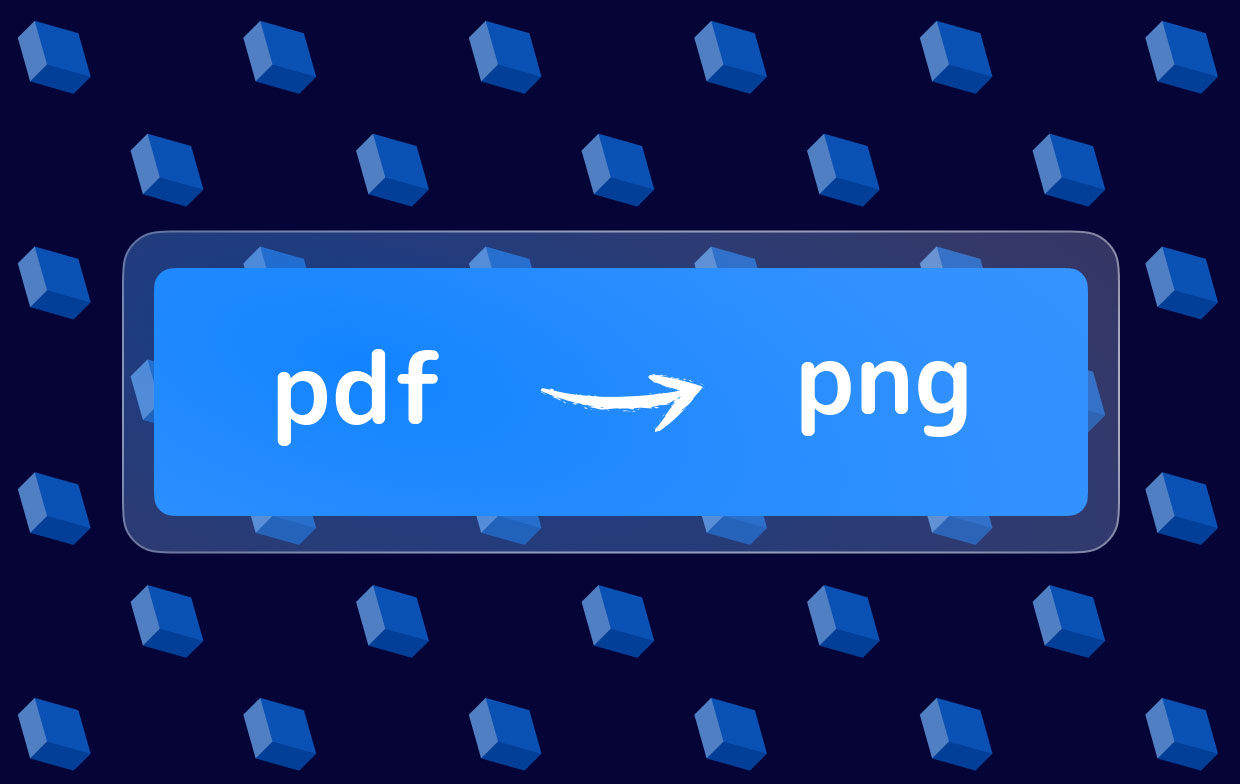
Parte 2. Como faço para converter um PDF em PNG sem perder qualidade?
Como faço para converter um PDF em PNG? Esta seção fornecerá as principais ferramentas online que você pode usar para converter PDF em PNG. Essas ferramentas podem ser usadas em computadores macOS e Windows porque estão todas online. Assim, você só precisa de um navegador da web para fazê-los funcionar. Abaixo estão algumas das principais ferramentas online que você pode usar:
Ferramenta 01: Smallpdf
Esta ferramenta baseada na web é totalmente gratuita. Ele permite que você converta seu PDF em PNG e outros formatos de arquivo gratuitamente. Tem muitos recursos nele. Isso inclui divisão, fusão e compactando seus PDFs em tamanhos de arquivo menores. Outros recursos incluem a formulação e até a remoção de senhas em arquivos PDF. Uma coisa incrível que você pode fazer com o Smallpdf é a capacidade de enviar seus documentos a partir da sua conta do Google Drive ou do Dropbox. Isso garante que as informações em seus arquivos sejam mantidas em segurança.
Ferramenta 02: HiPDF
Esta ferramenta foi desenvolvida pela WonderShare e é uma das melhores ferramentas para converter PDF para PNG. Você também pode usá-lo para converta seus arquivos PDF para outros formatos, incluindo Word, Excel, outros formatos de arquivo de imagem e PPT, entre outros. Além desses recursos de conversão, você pode reverter o arquivo convertido de volta ao seu formato PDF original. Além disso, a ferramenta é fácil de entender e usar. O processo de conversão leva apenas algumas etapas diferentes. Os arquivos de saída são sempre de alta qualidade. E a melhor parte é que funciona em diferentes sistemas operacionais, navegadores e plataformas.
Ferramenta 03: ZAMZAR
ZAMZAR é uma ferramenta de conversão que pode ser usada na web. Ele pode ser usado para converter PDF em PNG e também em outros formatos de arquivo. Todo tipo de opção que você tem para converter seus arquivos é colocado na página inicial do site.
Como faço para converter um PDF em um PNG de alta resolução? Isso é muito conveniente para os usuários, pois você não precisa passar por muitas coisas apenas para converter seu PDF para o formato PNG. Para usá-lo, você simplesmente siga as etapas abaixo:
- Adicione arquivos ou arraste e solte-os na interface da ferramenta baseada na Web.
- Depois disso, você seleciona PNG como o formato que deseja como saída no menu suspenso “Converter em”.
- Em seguida, você deve fornecer seu próprio endereço de e-mail e concordar com os termos de serviço.
- Por fim, você pode clicar em "Converter agora" para começar a converter seu PDF em PNG.

Levará alguns segundos a alguns minutos para que o processo de conversão seja concluído. Depois disso, você receberá um link para baixar o arquivo. Nesse caso, basta baixar os arquivos PNG que foram convertidos em PDF.
Ferramenta 04: PDF para PNG
Esta é outra ferramenta baseada na web totalmente gratuita. Ajuda a converter, especificamente, PDF em PNG. A interface é muito simples e qualquer pessoa, mesmo aqueles que não sejam tão “técnicos”, pode entender como usá-la. Converter PDF em PNG é simplificado com alta qualidade resultados. A saída também pode ser dividida em vários arquivos PNG. Quando se trata de ser simples e fácil de usar, o PDF para PNG é um dos principais concorrentes. Isso ocorre porque você simplesmente tem que ir ao site, fazer upload de seus arquivos e escolher PNG como formato de saída.
A conversão em lote também é possível com a ferramenta, que permite a conversão de, no máximo, 20 arquivos PDF diferentes para PNG. Isso economiza muito tempo, pois você não precisa fazer upload e esperar pela conversão, uma a uma. Esses vários arquivos convertidos podem ser obtidos do site como um Arquivo ZIP. Ou você pode baixá-los como arquivos individuais diferentes - um processo que pode ser muito tedioso.
Ferramenta 05: Convertio
Este é um ótimo aplicativo baseado na web que é semelhante ao ZAMZAR no fato de que converte muitos tipos de arquivo de um formato para outro. Os usuários podem converter vários tipos de arquivo, incluindo fontes, áudio, imagens, vídeos, e-books e documentos. Claro, você pode usá-lo para converter PDF em PNG de maneira fácil. Basta fazer upload de seus arquivos na plataforma e selecionar o formato de arquivo de saída que você deseja. Em seguida, simplesmente comece a converter esses arquivos para o formato desejado.
Os arquivos de imagem recém-convertidos podem ser carregados e obtidos nas contas do Google Drive e do Dropbox. Dessa forma, você não precisa necessariamente vincular os arquivos locais do seu computador ao site do Convertio.
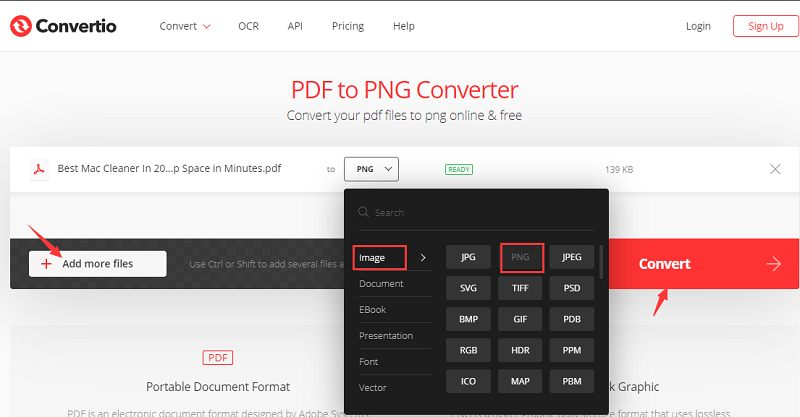
Ferramenta 06: Conversor de PDF TalkHelper
Esta é outra ferramenta que pode ajudá-lo a converter arquivos PDF. A plataforma permite converter arquivos PDF em formatos de arquivo de imagem, incluindo PNG, gratuitamente. A interface é simplificada para os usuários, permitindo que você converta seu PDF em arquivos de imagem sem ter que passar por um processo tedioso. Você também pode obter o software completo com mais recursos por um preço de US $ 29.95 para 1 usuário.
É uma das principais ferramentas que você pode usar para converter seus arquivos PDF para o formato de imagem PNG sem a confusão de etapas desnecessárias. Esta ferramenta foi desenvolvida pela TalkHelper e é muito fácil de usar. A conversão em lote também é possível com a ferramenta com seu método de arrastar e soltar para adicionar arquivos. Depois de adquirir a ferramenta, você terá direito a suporte técnico vitalício e atualizações de produto. Ele também vem com um -Dia 30 garantia de devolução do dinheiro. Um reembolso total será devolvido a você se você não ficar satisfeito com ele.
Ferramenta 07: ImagePrinter Pro
Esta é outra ferramenta offline desenvolvida pela Code Industry e é uma das principais concorrentes da nossa lista de conversores de PDF para PNG. A interface gráfica é fácil de entender, assim você não precisa passar por uma curva acentuada de aprendizado apenas para poder usar a ferramenta.
Você não precisa ter uma conexão com a Internet apenas para usar a ferramenta. Todo o seu sistema é construído para converter arquivos PDF em formatos como TIFF e PNG. Você ainda tem a opção de controlar o formato de saída e layout. Por exemplo, você pode girar, alterar o tamanho da página, adicionar marcas d'água e escolher a qualidade da imagem, se desejar. Desta forma, você pode ajustar o arquivo de saída para o layout desejado. A única desvantagem que encontramos é que ele não possui um programa para usuários do macOS.
Ferramenta 08: DocuFreezer
DocuFreezer é outra ferramenta de conversão de PDF para PNG em nossa lista. É uma ótima ferramenta que funciona em sistemas operacionais Windows. Depois de converter o arquivo PDF em PNG, você notará que ele parece idêntico ao arquivo original. Nenhuma perda de qualidade ocorre após a conversão. Isso funciona baixando o arquivo de instalação através de seu site. Depois disso, você o instala em seu computador Windows. Ele funciona mesmo sem a necessidade de uma conexão com a Internet. A conversão em lote pode ser feita sem complicações. E você pode até arrastar e soltar seus arquivos na interface.
É importante saber que este software suporta o processamento de muitos arquivos simultaneamente. Portanto, se você deseja converter centenas de arquivos PDF para o formato PNG, não será um problema para a ferramenta. Você também notará que os arquivos de saída são sempre de alta qualidade.
Ferramenta 09: PS2PDF
Essa ferramenta on-line funciona como uma plataforma baseada na Web, permitindo a conversão de PDF para PNG. Você simplesmente carrega os arquivos em suas ferramentas baseadas na Web, escolhe opções de conversão e inicia a conversão. Você também pode adicionar arquivos do seu Google Drive ou Contas do Dropbox. Essa ferramenta é surpreendentemente simples de usar. E são necessárias apenas duas a três etapas para concluir todo o processo de conversão. Os processos são rápidos e ainda mantêm a qualidade dos arquivos convertidos na saída ou no resultado.
Parte 3. Recomendação: Encontre e remova duplicatas no Mac
Se você tiver arquivos duplicados em seu computador devido a muitas cópias, colagens e movimentação de uma pasta para outra, precisará usar iMyMac PowerMyMacDuplicado de em destaque ferramenta. Isso permite que você facilmente encontre documentos duplicados, imagens, vídeos, músicase outros tipos de arquivo em seu computador.
Isso ajudará você a liberar mais espaço em seu computador macOS, incluindo iMacs, MacBooks, MacBook Airs e MacBook Pros. Isso acelera o seu dispositivo Mac e melhora o seu desempenho.

Ele pode exibir os resultados digitalizados por tamanho, tempo e outras características. É você grátis para testar a ferramenta para os primeiros 500 MB de dados.
A ferramenta é 100% seguro e promete que apenas excluirá os arquivos que são seguros para remover. Você pode até verificar seus arquivos em detalhes antes de removê-los.
Parte 4. Conclusão
Este guia é o artigo real e definitivo de que você precisa, pois fornecemos nove ferramentas diferentes para ajudá-lo a converter PDF em PNG. Essas ferramentas variam de ferramentas online baseadas na Web a softwares offline que você pode instalar no seu computador. Como você notou, a maioria dessas ferramentas pode converter arquivos PDF em diferentes tipos de imagens. Obviamente, focamos em convertê-los para o formato de arquivo PNG. As ferramentas permitem converter esses arquivos PDF em PNG em alta qualidade sem levar a perda de qualidade.
E, se você perceber que tem muitos arquivos duplicados por causa de todos esses processos de conversão, você pode usar Localizador de duplicatas do PowerMyMac. Esta ferramenta pode ajudá-lo a localizar arquivos duplicados em seu sistema. Você pode excluir esses arquivos redundantes para economizar espaço no computador macOS e acelerar seu desempenho. Pegar iMyMac PowerMyMac hoje e observe a diferença de eficiência!



